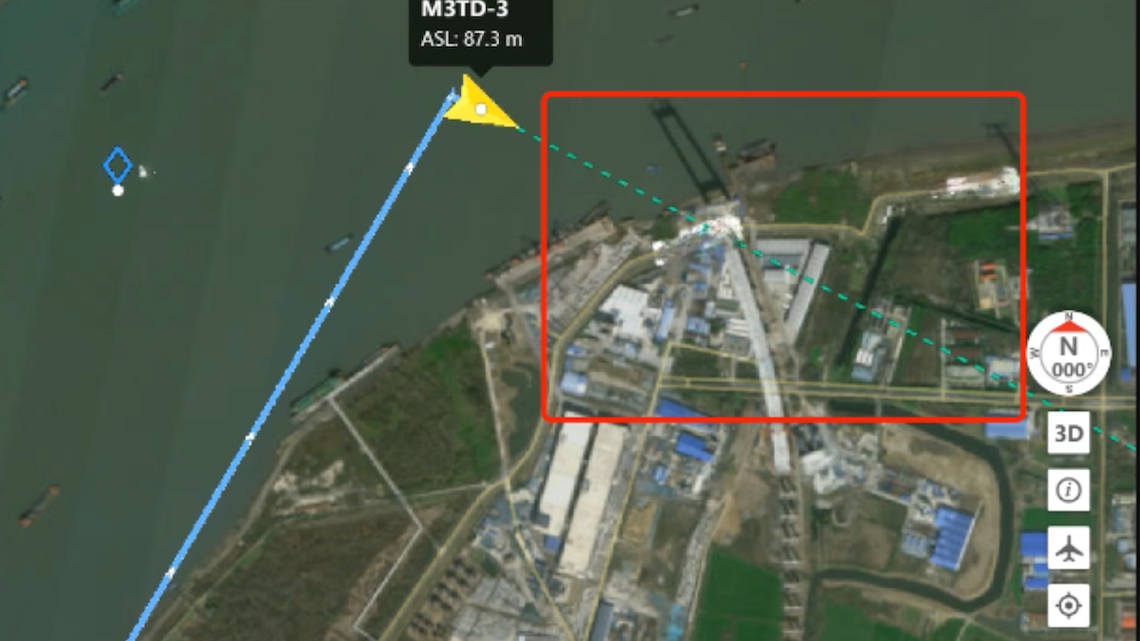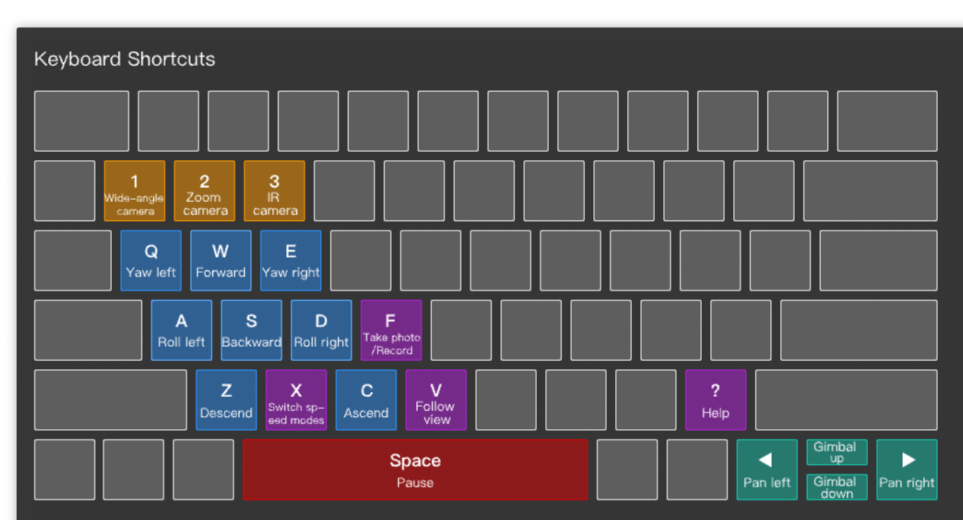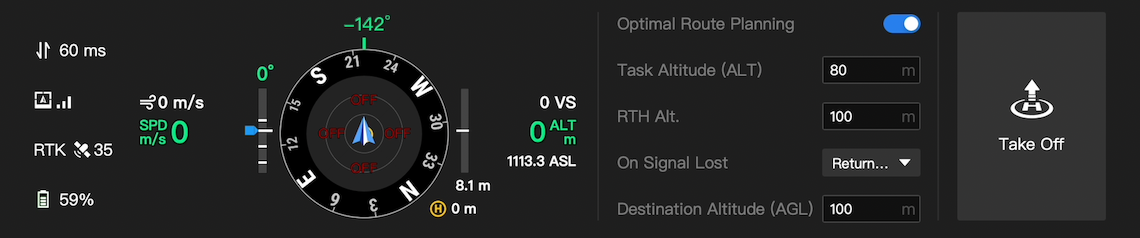DJI FlightHub 2 : le Cockpit virtuel est désormais disponible
Des commandes de vol sans effort, pour tous les niveaux de pilotage.
DJI dévoile de nouvelles mises à jour logicielles pour FlightHub 2 afin d’améliorer l’expérience des utilisateurs. Découvrez comment ces mises à jour peuvent profiter aux utilisateurs de drones dans tous les secteurs d’activité.
Auparavant, l’écran « Live Flight Controls » du DJI FlightHub 2 présentait plusieurs limitations, telles que des informations redondantes et un manque de cartes en plein écran et de données OSD.
Baptisée « Virtual Cockpit », la toute nouvelle interface offre une mise à jour complète et est divisée en trois sections.
1. Vue Carte
Toutes les annotations et les informations sur les appareils du projet sont affichées ici. Les utilisateurs peuvent sélectionner Tap to Fly, smart POI, l’annotation de la cible, etc.
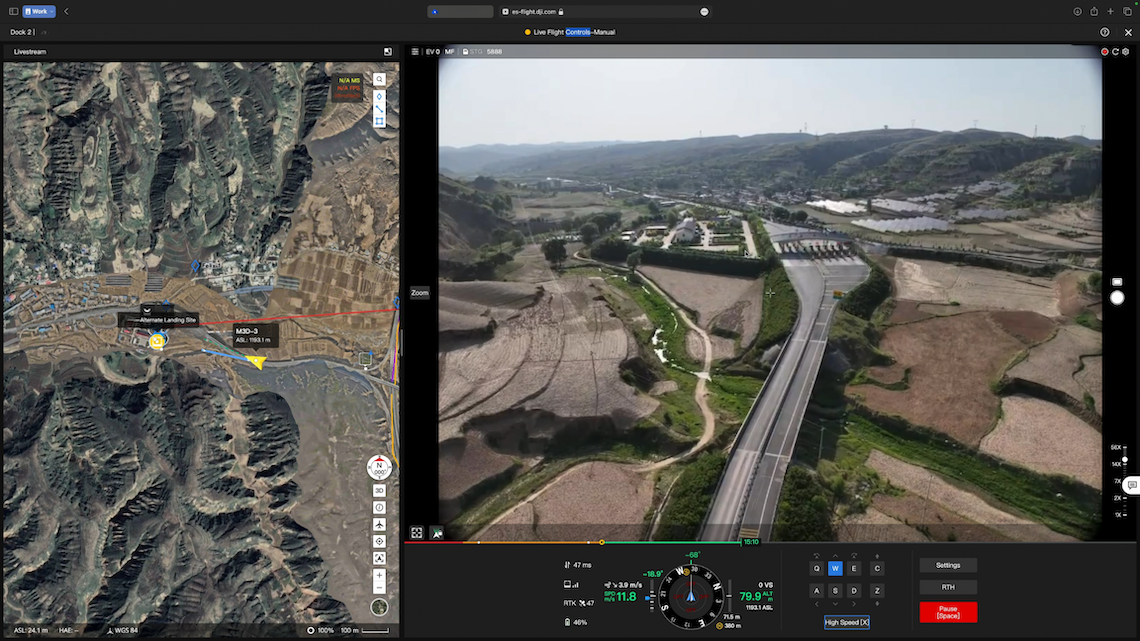 Carte située à gauche de l’écran du cockpit virtuel
Carte située à gauche de l’écran du cockpit virtuel
En outre, la fenêtre de la carte peut afficher l’orientation de la caméra[1]. Pendant un vol, les utilisateurs peuvent visualiser l’orientation de la caméra sur la carte afin d’obtenir davantage d’informations de référence pour la tâche à accomplir.
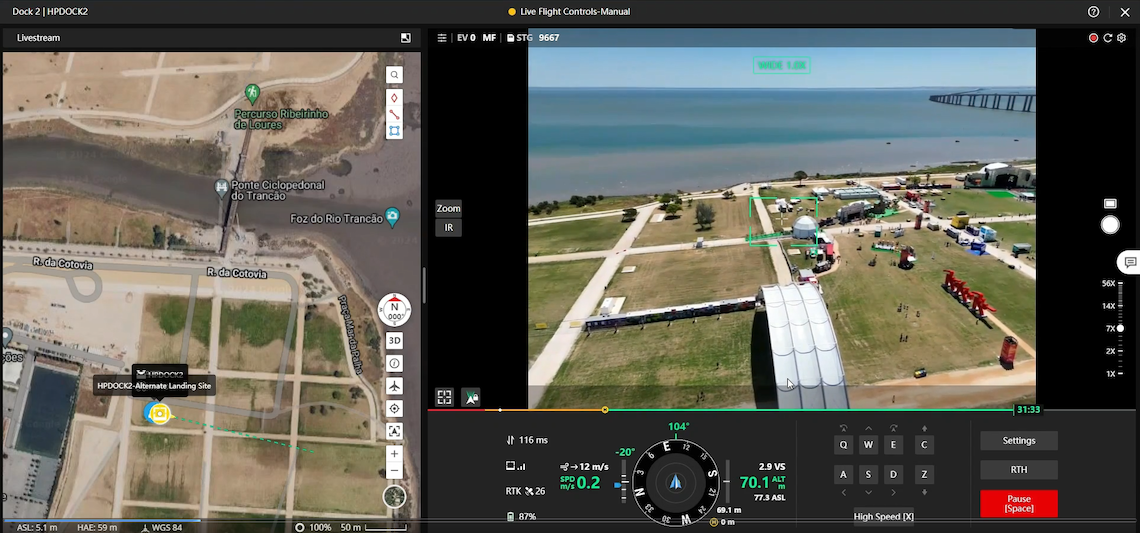 L’orientation de la caméra est indiquée par une ligne de pointillés
L’orientation de la caméra est indiquée par une ligne de pointillés
Lors de l’utilisation du DJI Dock 2, la caméra n’est pas en mesure d’effectuer un panoramique. L’orientation de la caméra reste fixe le long de la ligne verte en pointillés définie comme trajectoire de vol. Le point final de la ligne verte en pointillés indique l’endroit où la caméra regarde, ce qui vous permet de voir la destination finale de votre trajectoire de vol.
2. Vue en direct
L’écran du « Cockpit virtuel » est grand et permet aux utilisateurs de visionner des flux en direct de manière immersive et de piloter le drone.
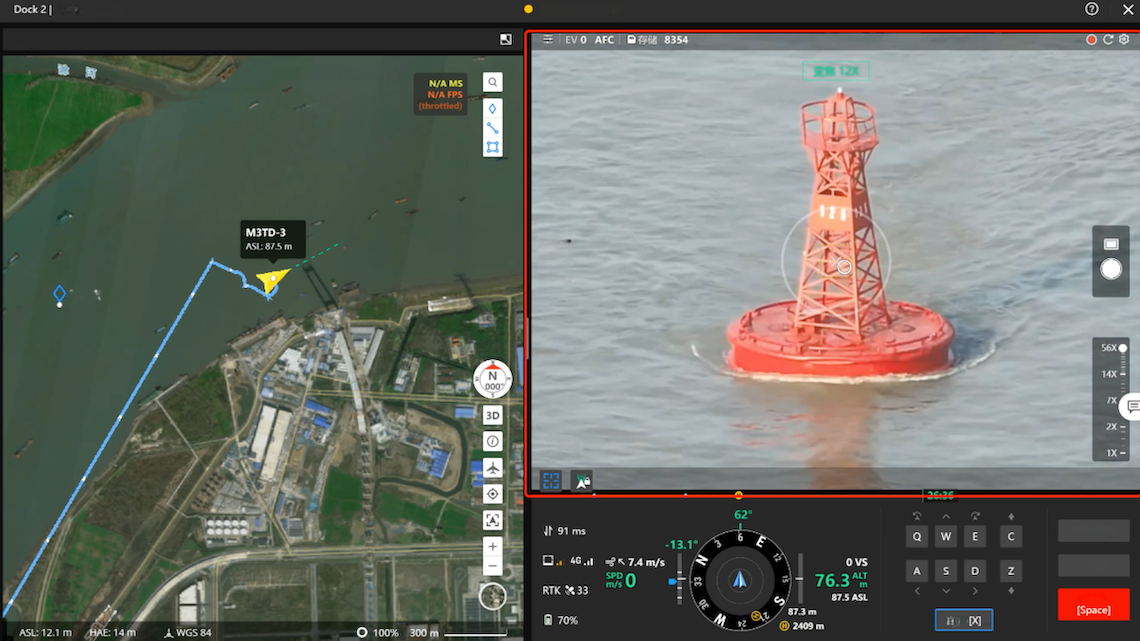
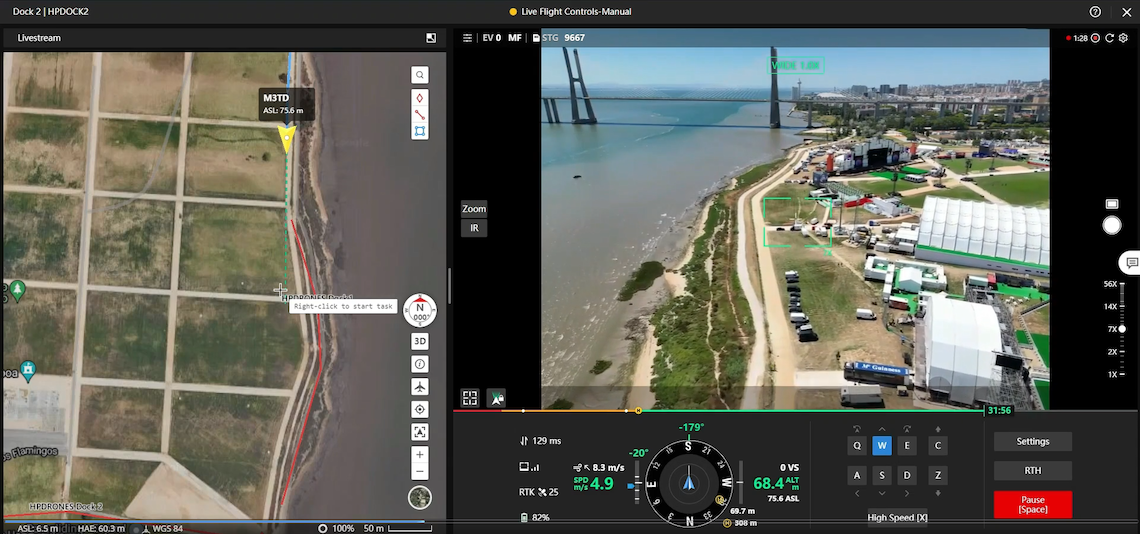 La vue en direct est située dans le coin supérieur droit de l’écran du « cockpit virtuel »
La vue en direct est située dans le coin supérieur droit de l’écran du « cockpit virtuel »
Lorsque le drone effectue une tâche, les utilisateurs peuvent activer la fonction « Mouselook » pour contrôler la vue de la caméra en déplaçant le curseur afin de suivre et d’observer facilement tout objet en mouvement.
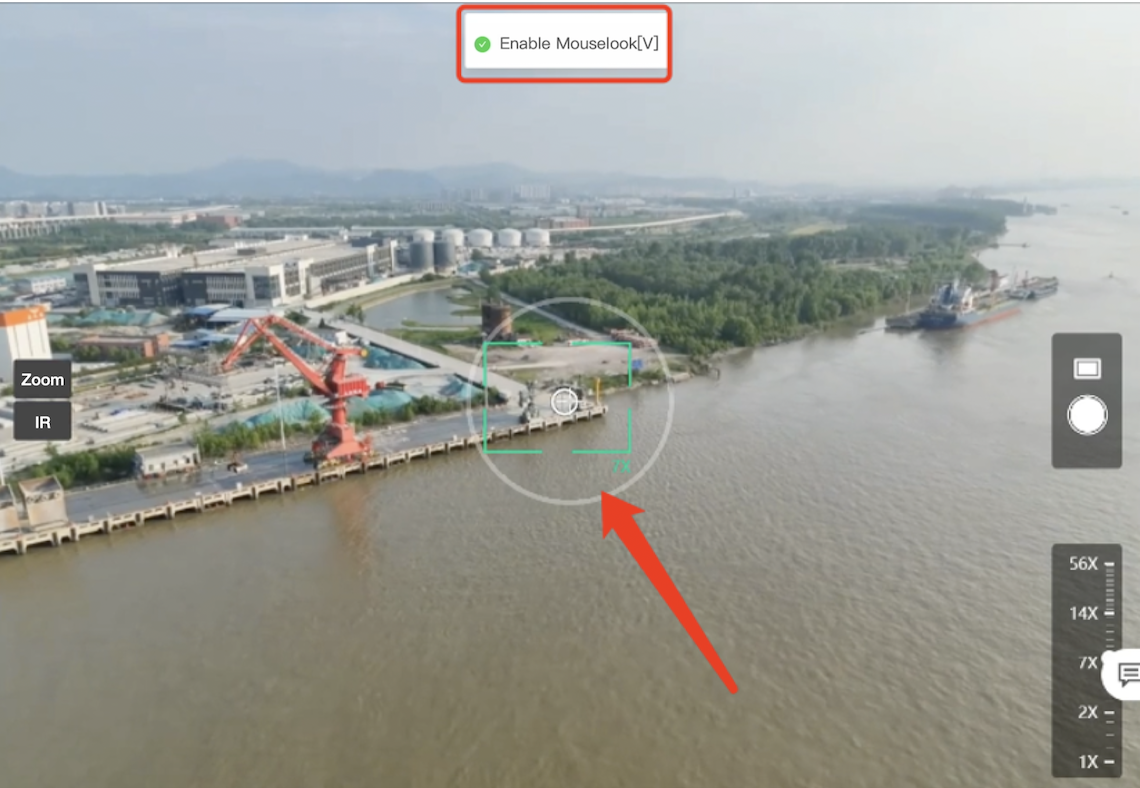 Le cercle blanc dans la vue en direct indique que le mode « Mouselook » est activé
Le cercle blanc dans la vue en direct indique que le mode « Mouselook » est activé
De plus, des raccourcis clavier peuvent être utilisés pour basculer entre les caméras à cardan et le pilotage du drone. Le « Cockpit virtuel » s’accompagne d’un certain nombre de nouveaux raccourcis : X (pour passer de la vitesse rapide à la vitesse lente), V (pour activer/désactiver le mode « Mouselook »), F (pour prendre des photos ou enregistrer des vidéos) et 1/2/3 (pour passer d’une caméra à l’autre).
3. Tableau de bord de vol
Les informations sur l’appareil, les informations sur le vol et les commandes d’exploitation sont affichées ici. Les utilisateurs peuvent effectuer un certain nombre d’actions telles que le décollage et l’arrêt d’urgence par simple pression d’une touche.
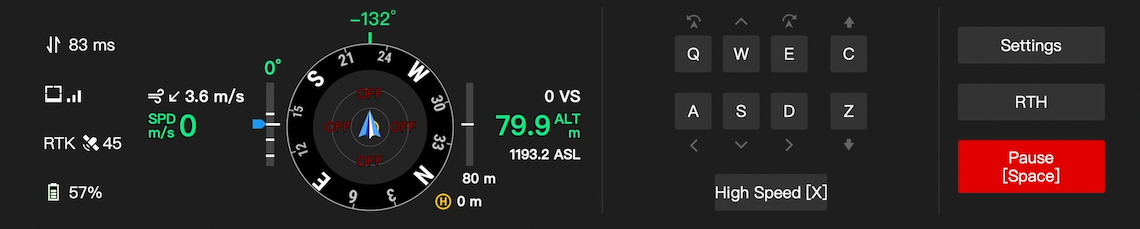 Tableau de bord de vol avant et après décollage
Tableau de bord de vol avant et après décollage
Outre la mise à jour de l’interface et des commandes, le « Cockpit virtuel » offre également des fonctionnalités telles que le recentrage de la carte, des messages sonores et une fenêtre FPV[2].
Cas d’utilisation
Un bureau maritime utilise le DJI Dock 2 pour effectuer une inspection fluviale de routine. Avec DJI FlightHub 2, le personnel d’inspection peut utiliser la toute nouvelle interface « Cockpit virtuel » pour piloter le drone et rechercher des activités inhabituelles sur le fleuve.
Lorsque le drone capture des images de navires illégalement amarrés ou se déplaçant dans la mauvaise direction, le personnel d’inspection peut appuyer sur le raccourci « X » pour passer en mode haute vitesse et faire voler le drone jusqu’à l’endroit correspondant pour une enquête plus approfondie. Parallèlement, la fonction « Mouselook » peut être activée pour suivre le navire et recueillir des preuves.
L’ensemble du processus est très rationalisé, ce qui permet d’augmenter le temps de mission effectif du drone et d’accroître l’efficacité.
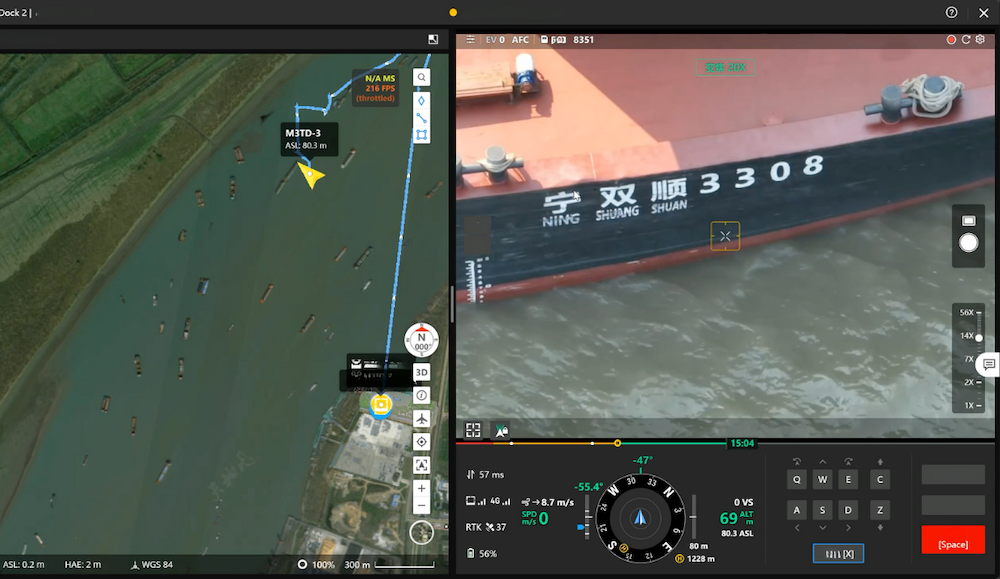 Inspection générale d’une rivière avec le Dock 2
Inspection générale d’une rivière avec le Dock 2
Résumé
L’interface « Cockpit virtuel » offre aux utilisateurs un moyen plus immersif, plus efficace et plus sûr de piloter des drones. Voici un résumé des principales nouveautés.
1. Un grand écran immersif avec des informations clés facilement visibles.
L’interface « Cockpit virtuel » permet aux utilisateurs d’accéder aux cartes, aux vues de vol, aux paramètres et à d’autres informations importantes. Lorsqu’il utilise le drone, l’utilisateur peut créer un livestream, piloter le drone et effectuer diverses actions sans avoir à passer d’un écran à l’autre.
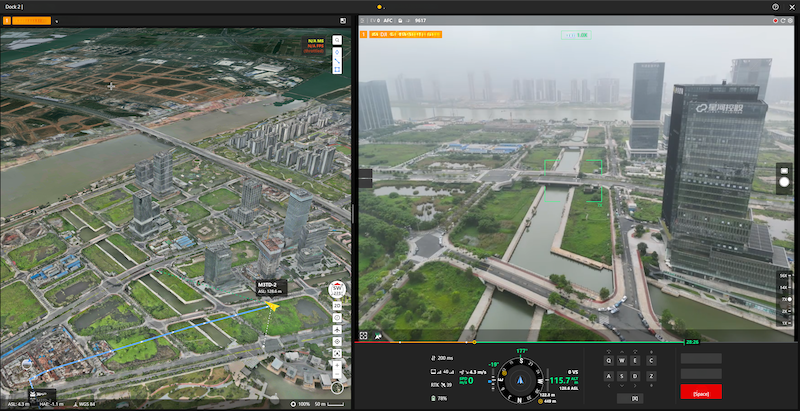 La grande interface affiche un nombre important d’information
La grande interface affiche un nombre important d’information
2. Une nouvelle interface pour un contrôle plus efficace.
Auparavant, dans l’écran « Live Flight Controls », les utilisateurs devaient utiliser la souris pour passer de l’utilisation du cardan à la prise de photos ou à l’enregistrement de vidéos.
La nouvelle interface « Cockpit virtuel » comprend davantage d’options de contrôle au clavier, ce qui permet aux utilisateurs de traiter les tâches plus efficacement en utilisant à la fois la souris et les raccourcis clavier.
En outre, le « Cockpit virtuel » est doté d’une fonction « Mouselook » qui permet de suivre des cibles en mouvement. Pendant le vol d’un drone, les utilisateurs peuvent appuyer sur le bouton « Speed Switch » ou « X » pour passer en mode haute vitesse, ce qui permet de gagner du temps et d’améliorer l’efficacité.
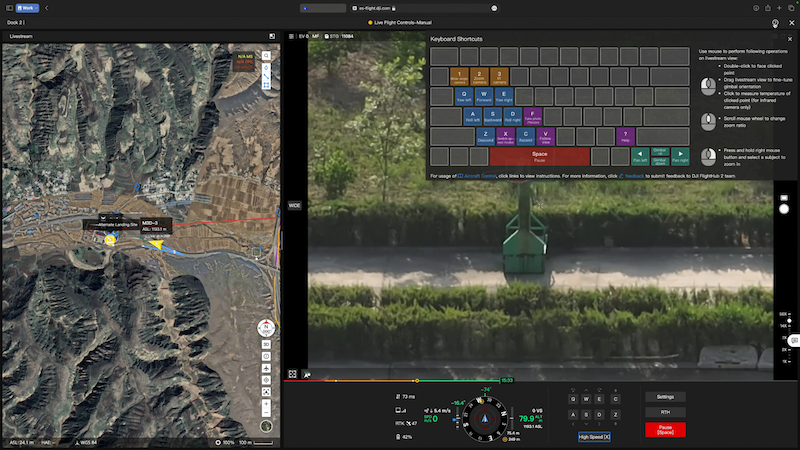 Le clavier et la souris fonctionnent en simultané
Le clavier et la souris fonctionnent en simultané
3. Activation du son pour plus de sécurité.
L’interface « Cockpit virtuel » émet un son lorsque le drone revient à son point de départ, prend une photo ou n’a plus de batterie. Ces sons permettent aux utilisateurs de connaître l’état du drone et contribuent ainsi à améliorer la sécurité.
FAQ
1. Je suis habitué(e) à la version précédente de l’interface. Puis-je continuer à l’utiliser ?
Vous pouvez toujours utiliser la version précédente de l’interface. Toutefois, nous vous recommandons de passer à la nouvelle interface « Cockpit virtuel » pour une meilleure expérience utilisateur.
2. L’interface « Cockpit virtuel » fonctionne-t-elle uniquement pour les vols en direct ?
Non. Lorsque le drone effectue une tâche de trajectoire de vol, vous pouvez également accéder à l’interface « Cockpit virtuel » pour suivre la progression.
3. Puis-je mettre en pause les tâches liées à la trajectoire de vol ?
Oui. Lorsqu’une tâche de trajectoire de vol est mise en pause, le drone peut la reprendre à tout moment. Lorsqu’une tâche est reprise, le drone vole jusqu’au point de rupture à l’altitude de vol spécifiée ou à l’altitude actuelle (la plus élevée des deux), y atterrit et reprend ensuite la tâche de la trajectoire de vol. Les photos prises manuellement pendant cette période seront enregistrées séparément.
4. Que se passe-t-il si je quitte l’écran « Cockpit virtuel » pendant un vol en direct ?
Le système vous demandera si vous souhaitez retourner à votre domicile. Si vous décidez de ne pas revenir, le drone restera en vol stationnaire ou poursuivra la tâche de vol en direct jusqu’à ce que le niveau de la batterie soit faible, auquel cas le drone retournera à son point d’origine.
5. L’écran « Cockpit virtuel » fonctionne-t-il avec des contrôleurs tiers ?
Oui, il suffit de faire correspondre les boutons du joystick aux touches du clavier.
6. La transmission d’images fonctionne-t-elle en mode plein écran ?
Ce n’est pas possible pour le moment.
Remarque :
[1] La fonction d’orientation de la caméra n’est disponible que sur le DJI Dock 2.
[2] La vue FPV n’est disponible qu’avec la station d’accueil DJI (1ère génération).